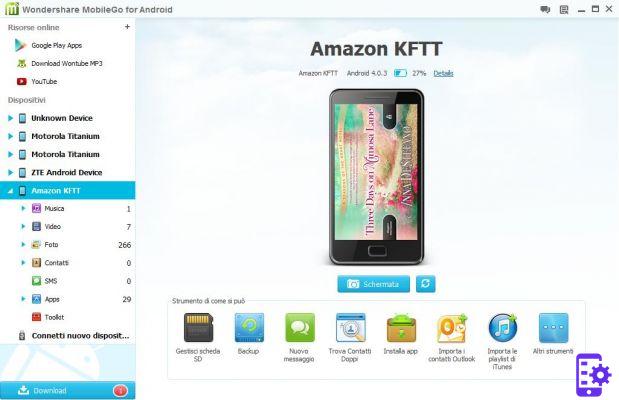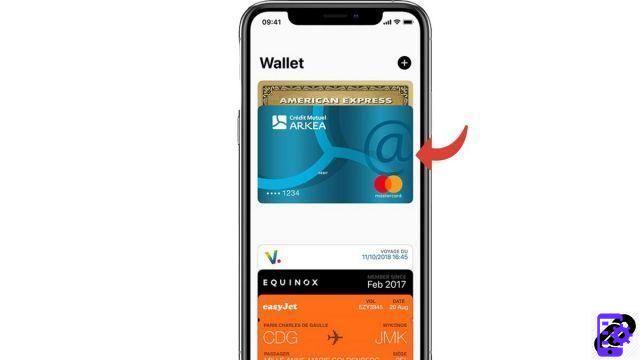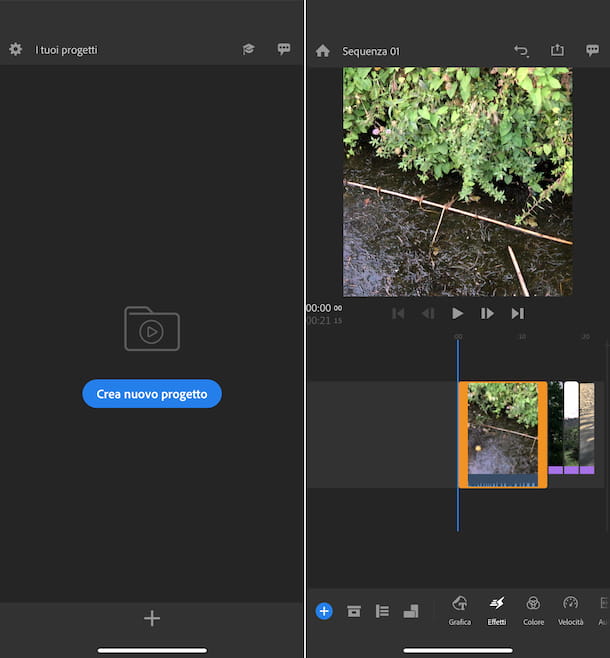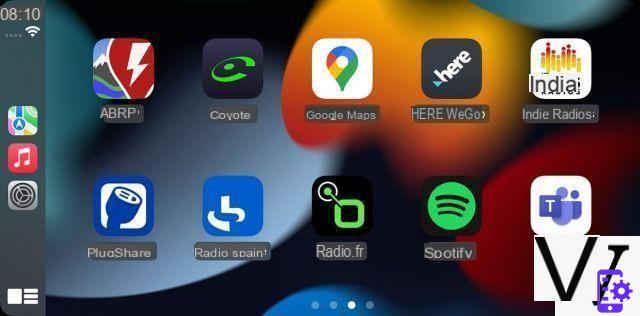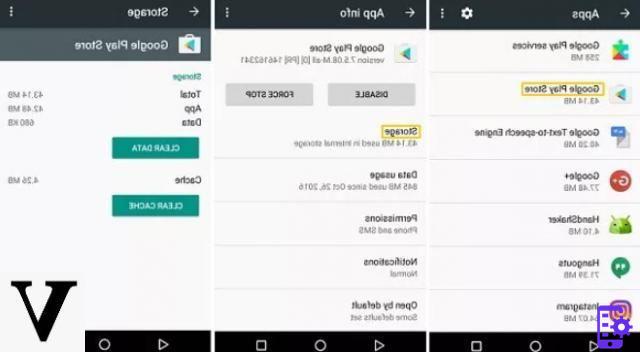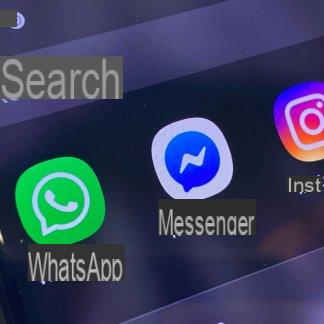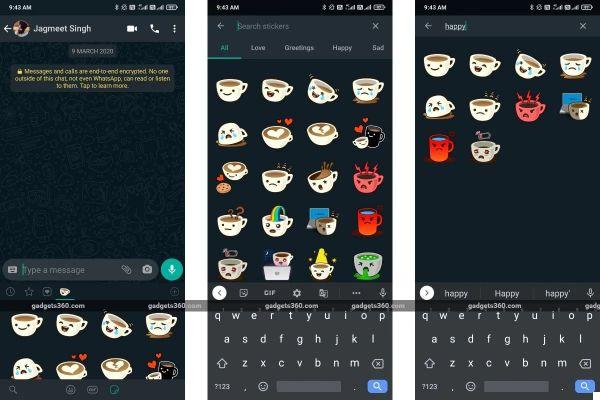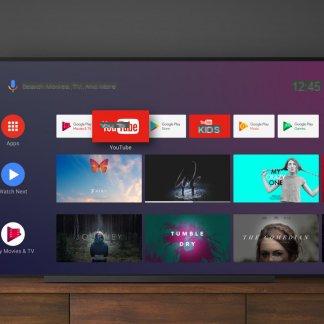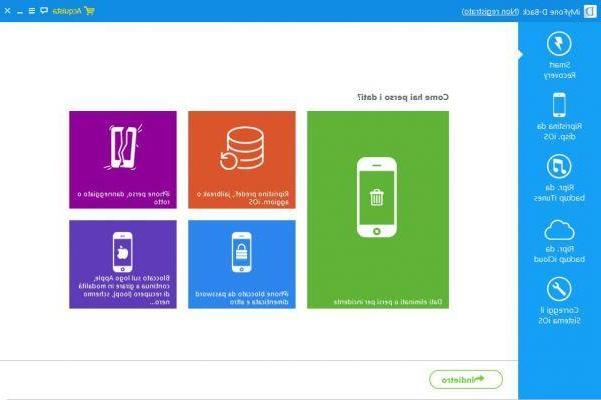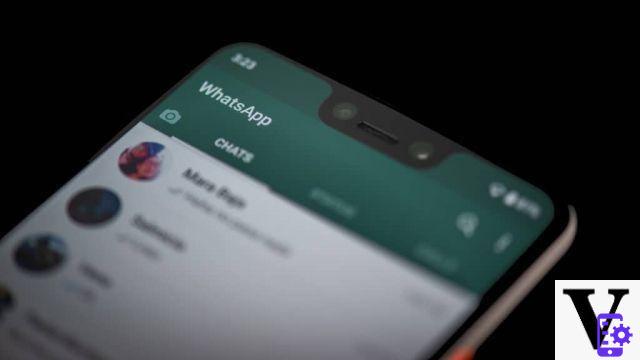Solicitar reembolso para um aplicativo iOS
Para ser reembolsado por uma compra no iOS, deve ser inferior a 90 dias, o que deixa uma margem de manobra bastante confortável.
A empresa de maçã criou um site chamado reportaproblem.apple.com. Este site lista todas as suas aquisições de aplicativos (gratuitos ou pagos) com sua conta da Apple nos últimos 90 dias.
login com o seu ID Apple e aqui está você no site - o design que está começando a data - com uma lista de aplicativos. Encontre a compra que deseja reembolsar e clique em Relatório.

Ao clicar no botão, a Apple solicitará que você justifique o seu pedido de reembolso. Isso varia de compra não intencional a reclamações técnicas (como o aplicativo falhou ao iniciar, etc.). Portanto, escolha o motivo pelo qual deseja defender para receber seu dinheiro de volta.
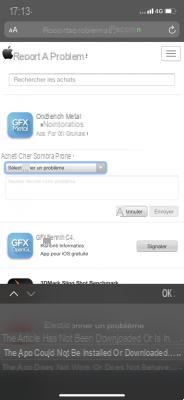
A Apple analisará sua solicitação e o reembolsará assim que possível. Pode até ser imediato dependendo do motivo.
Em qualquer caso, para evitar este tipo de contratempo, você pode desligar as compras dentro do aplicativo nas configurações do iPhone.
Desative as compras no aplicativo em seu iPhone
É possível desabilitar completamente as compras dentro do aplicativo nas configurações do seu iPhone ou iPad para limitar os riscos.
- Ir para configurações
- Clique Tempo de tela
- selecionar Conteúdo e confidencialidade
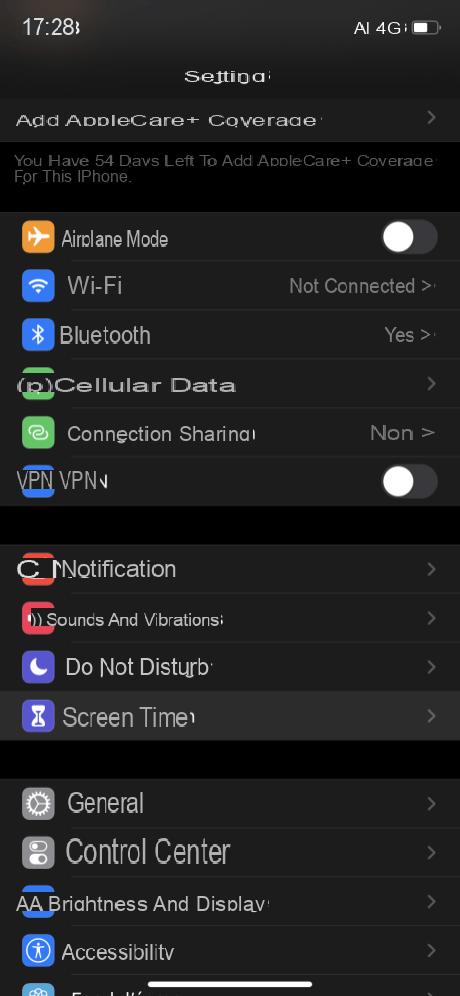
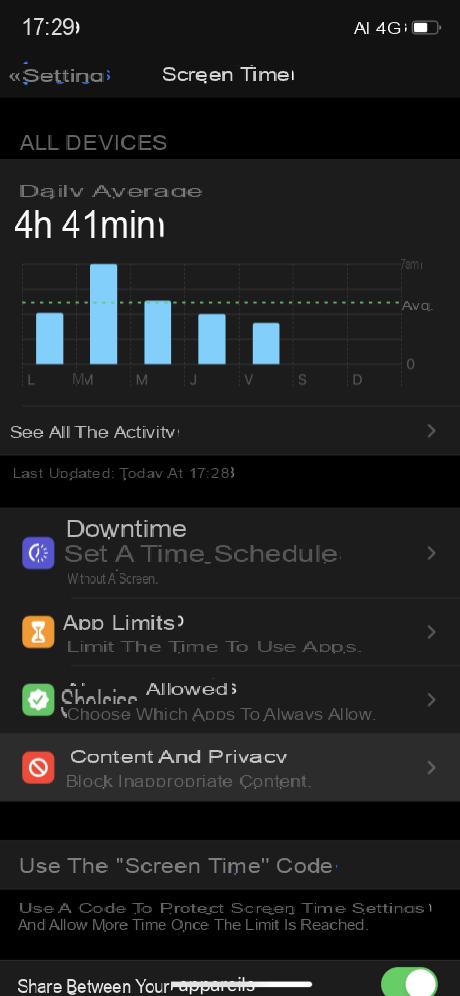
- Ative o restrições
- Vá para a guia Compras no iTunes e na App Store
- Clique Compra integrada
- selecionar Não permitir
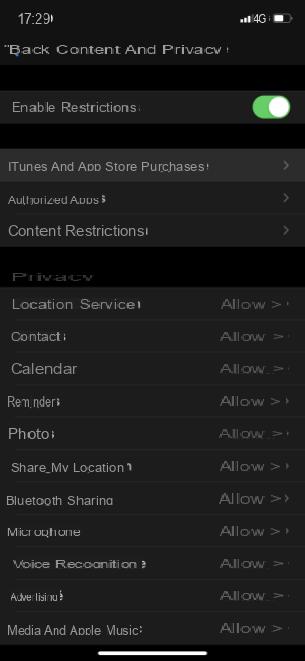
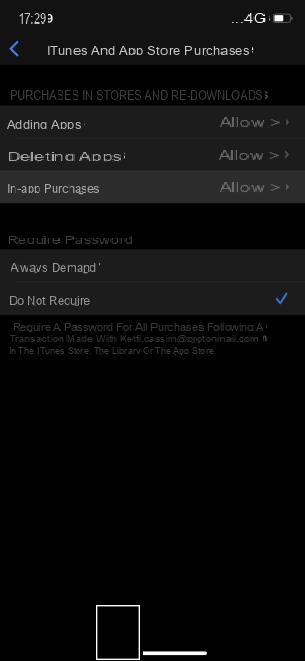
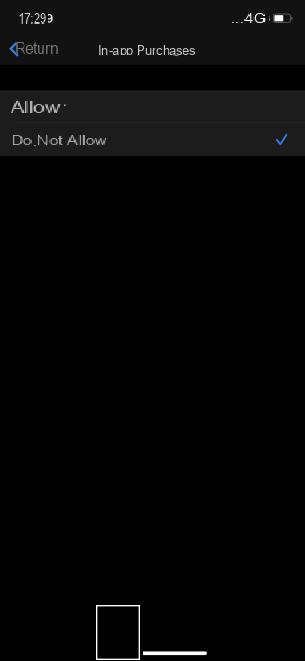
Assim, os aplicativos não poderão mais oferecer a compra do novo pack “Mega Premium Plus XL” para que não haja mais um banner publicitário na parte inferior da tela.
Para nos acompanhar, convidamos você a baixar nosso aplicativo para Android e iOS. Você poderá ler nossos artigos, arquivos e assistir aos nossos vídeos mais recentes no YouTube.
Encontre todos os nossos tutoriais para iPhone e iPad
- Como ler um código QR no Android ou com um iPhone
- Como copiar e colar entre Mac e iPhone ou iPad?
- Como encontrar seu iPhone, iPad, Apple Watch ou AirPods com seu Mac
- Como adicionar o passe de saúde em 30 segundos no seu iPhone?
- Como bloquear um número de telefone no iPhone?